© DenPhotos/Shutterstock.com
Das Aufnehmen und Bearbeiten eines Videos ist der erste Schritt, um Ihre YouTube-Reise zu beginnen. Der eigentliche Kampf besteht darin, es weit verbreitet zu machen und das richtige Publikum zu erreichen. In diesem Fall kommt Ihnen die Schaltung von YouTube-Anzeigen zu Hilfe.
Werbung auf YouTube hilft Ihnen nicht nur, mit Ihren Videos mehr Geld zu verdienen, sondern stellt auch sicher, dass Ihre Inhalte die Zielgruppe erreichen. Es ist ganz anders als das Starten einer Social-Media-Kampagne, daher müssen Sie die Funktionen und das Format kennen, die Google in den letzten Jahren eingeführt hat. Der beste Teil? Sie können Ihre YouTube-Anzeigen auch einfach verfolgen und optimieren.
Sie müssen viele Dinge tun, um erfolgreich auf YouTube zu werben. Dazu gehören die Bewertung von Cost-per-Conversion, die Analyse der Anzeigenleistung und die Ausrichtung auf Zielgruppen basierend auf ihrem Google-Suchverlauf.
Wenn Sie also bereits einen YouTube-Kurzfilm oder ein YouTube-Video erstellt haben, ist es an der Zeit, es auf YouTube zu bewerben und Ihre Werbekampagne zu starten. Befolgen Sie einfach die folgenden Schritte, um loszulegen!
Schritt 1: Laden Sie das Video auf YouTube hoch
Zuerst müssen Sie das Video auf Ihren YouTube-Kanal hochladen, auf dem Sie werben möchten Youtube. Klicken Sie auf Ihr Profilsymbol und wählen Sie im Menü Ihr Kanal aus. Wählen Sie dann auf dem nächsten Bildschirm Video hochladen und Dateien auswählen aus.
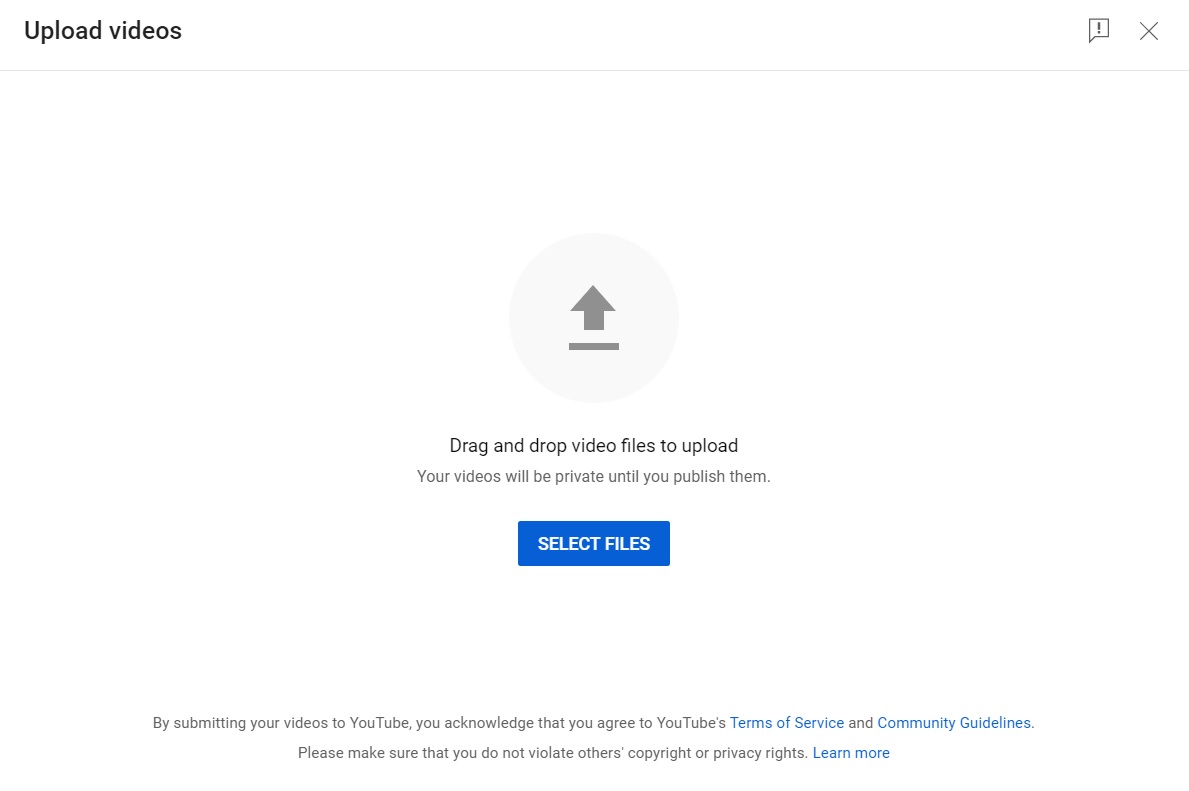 Laden Sie Ihr Video hoch.
Laden Sie Ihr Video hoch.
Schritt 2: Melden Sie sich bei Google Ads an
Sobald Ihr Video auf Ihren YouTube-Kanal hochgeladen wurde, können Sie Ihre Werbekampagne starten. However, first, you must log in to your Google Ads-Konto oder melden Sie sich an, falls Sie noch keines haben. Sie können Ihre Google Workplace-E-Mail-Adresse oder Gmail verwenden, um sich für Google Ads anzumelden.
Sobald Sie sich angemeldet haben, werden Ihnen auf dem nächsten Bildschirm mehrere Fragen zur Einrichtung Ihres Kontos gestellt. Beantworten Sie einfach alle, um die Einrichtung Ihres Kontos abzuschließen. In Kürze werden Sie zum Google Ads-Dashboard weitergeleitet.
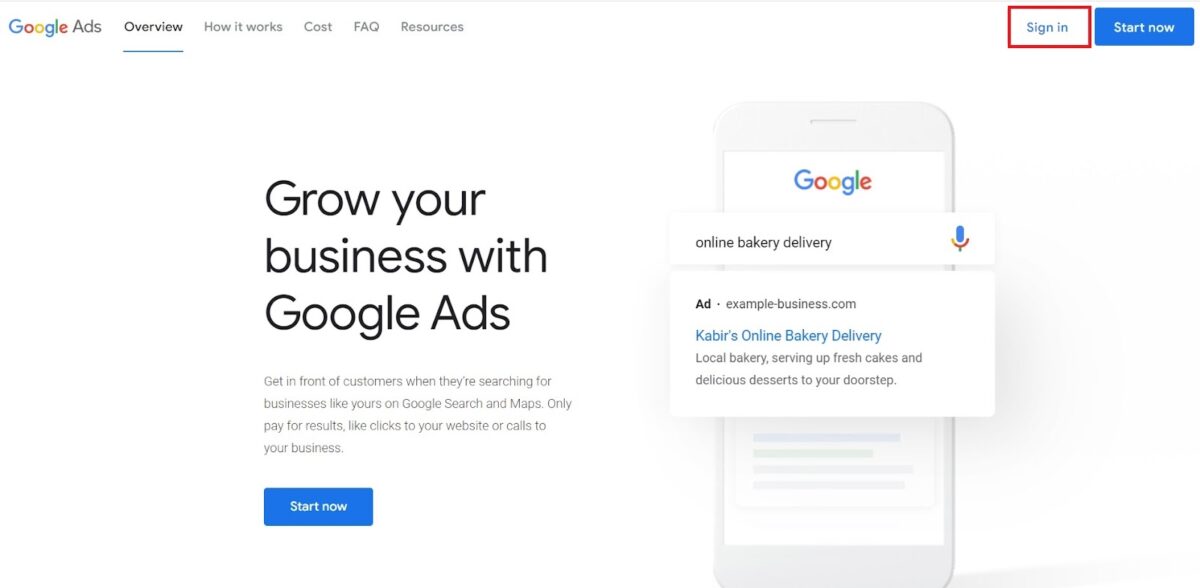 Melden Sie sich in Ihrem Google Ads-Konto an.
Melden Sie sich in Ihrem Google Ads-Konto an.
Schritt 3: Starten Sie eine neue Google Ads-Kampagne
Wählen Sie auf Ihrem Dashboard die Option + Neue Kampagne aus, um Ihre Reise zu beginnen.
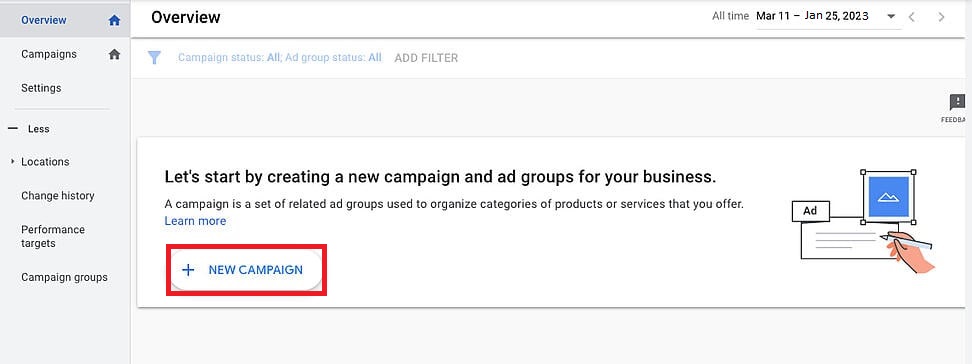 Klicken Sie auf + Neue Kampagne.
Klicken Sie auf + Neue Kampagne.
Schritt 4: Wählen Sie Ihr Kampagnenziel und Ihren Kampagnentyp aus
Auf dem nächsten Bildschirm werden Sie aufgefordert, Ihren Kampagnentyp und das Ziel einzugeben, das Sie durch Werbung auf YouTube erreichen möchten. Sie haben mehrere Optionen, z. B. Verkäufe, Website-Traffic, App-Werbung, Markenbekanntheit und-reichweite und mehr. Wählen Sie diejenige aus, die am besten zu Ihren Werbezielen passt.
Sehen Sie sich dann die folgenden Optionen an. Wählen Sie einen Kampagnentyp aus, und wählen Sie die Anzeige aus, die Sie schalten möchten.
 Wählen Sie das Werbeziel aus, das Ihren Anforderungen am besten entspricht.
Wählen Sie das Werbeziel aus, das Ihren Anforderungen am besten entspricht.
Schritt 5: Entwickeln Sie Ihre Strategie
Jetzt müssen Sie den Untertyp Ihrer Werbekampagne auswählen. Hier haben Sie verschiedene Optionen, z. B. Video-Reichweitenkampagne, Anzeigensequenz und Outstream.
Wählen Sie Video-Reach-Kampagne aus, die überspringbare In-Stream-Anzeigen, Bumper-Anzeigen und nicht überspringbare In-Stream-Anzeigen enthält.
Scrollen Sie zur Auswahl nach unten die Strategie, die Sie umsetzen möchten, um Ihr Werbeziel zu erreichen. Zu den verfügbaren Methoden gehören Effiziente Reichweite und Nicht überspringbarer In-Stream.
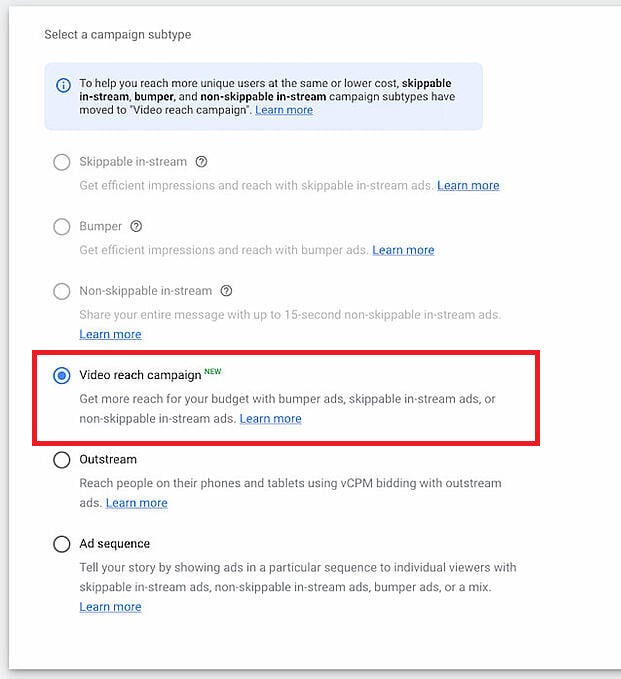 Klicken Sie auf Kampagne mit Videoreichweite.
Klicken Sie auf Kampagne mit Videoreichweite.
Schritt 6: Fügen Sie den Namen Ihrer Kampagne hinzu
Der nächste Schritt ist die Benennung Ihrer Werbekampagne. Geben Sie den Namen im Abschnitt Kampagnenname ein und belassen Sie die Gebotsstrategie auf Ziel-CPM.
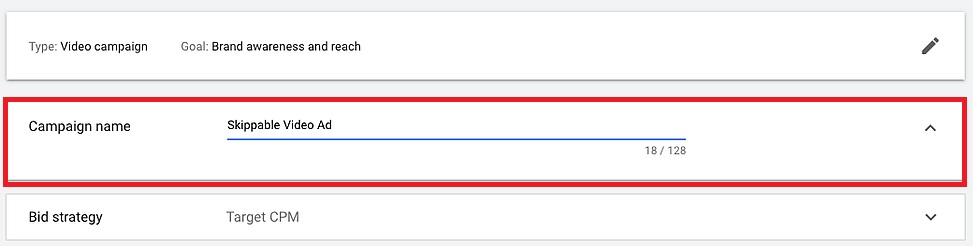 Geben Sie den Namen Ihrer Kampagne ein.
Geben Sie den Namen Ihrer Kampagne ein.
Schritt 7: Legen Sie Ihr Budget fest
Es ist an der Zeit, Ihr Tagesbudget für die gesamte Dauer der Kampagne einzugeben. Das Festlegen eines Budgets für jeden Tag ist besser, insbesondere wenn Sie gerade erst mit der Werbung auf YouTube begonnen haben. Dadurch wird Ihr gesamtes Werbebudget niedrig gehalten und maximal maximiert.
Das Gesamtbudget der Kampagne gibt Ihnen die Schätzung Ihrer Ausgaben für die gesamte Kampagne. Betrachten Sie es als Investition. Sie müssen auch das Start-und Enddatum der Kampagne auswählen.
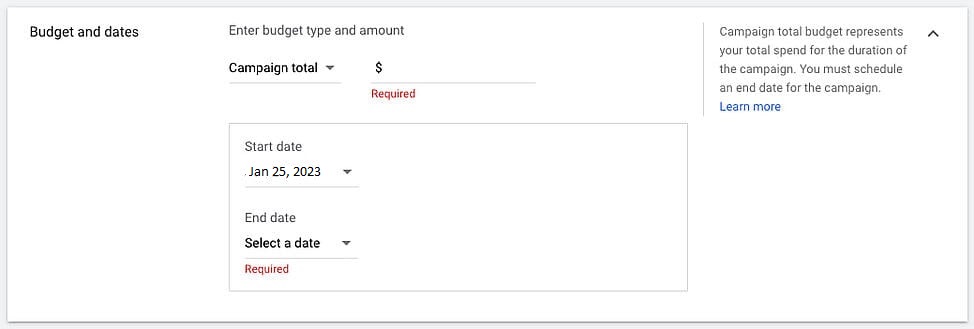 Legen Sie Ihr Budget fest.
Legen Sie Ihr Budget fest.
Schritt 8: Ändern Sie die Einstellungen der Kampagne
Jetzt kommt der Teil, in dem Sie die notwendigen Einstellungen für Ihre Werbekampagne ändern müssen. Dazu gehört die Einstellung von Sprache, Netzwerken und Standorten. Im Abschnitt”Werbenetzwerke”wählen Sie den Ort aus, an dem Ihre Anzeige geschaltet werden soll. Sie haben drei Möglichkeiten:
YouTube-Suchergebnisse: Wenn Sie auswählen, erscheint Ihre Videoanzeige in den Suchergebnissen auf Kanalseiten, Startseiten und Videoseiten.YouTube-Videos: Mit dieser Option erscheint Ihre Anzeige vor oder während YouTube-Videos als überspringbare In-Stream-Anzeigen.Videopartner im Display-Netzwerk: Bei dieser Option erscheint Ihre Anzeige vor oder während Videos im Google Display-Netzwerk.
Wenn Sie auf YouTube auf alle oben genannten Arten werben möchten, sollten Sie für jede eine separate Kampagne starten. Auf diese Weise können Sie die Leistungsmetriken jeder Option leicht überwachen und optimieren, da die Kriterien für alle ziemlich unterschiedlich sind.
Fahren Sie nun mit der nächsten Einstellung fort, nämlich der Auswahl des Standorts der Zuschauer, die Sie anzeigen möchten Anzeige zu. Sie können jeden Standort für eine bessere Ausrichtung ein-und ausschließen. Wählen Sie abschließend die bevorzugte Sprache Ihrer Zielgruppe aus. Sie können mehrere auswählen.
Passen Sie die Einstellungen der Kampagne an Ihre Ziele an.
Schritt 9: Inhaltsausschlüsse auswählen
In diesem Schritt müssen Sie Inhaltsausschlüsse auswählen, d. h. die Art der Videos auswählen, für die Sie werben möchten. Diese Option ist sehr hilfreich, wenn Sie keine Werbung für Videos mit sexuellen Inhalten oder Obszönitäten machen möchten. Im Abschnitt Inventartyp haben Sie drei Optionen zur Auswahl: Erweitertes Inventar, Standardinventar und begrenztes Inventar.
Erweitertes Inventar wird nicht für Videos mit übermäßig sensiblen grafischen Inhalten oder obszönen Inhalten beworben. Auf der anderen Seite schließt Standardinventar Inhalte mit hoher Obszönität aus und begrenztes Inventar beinhaltet keine Videos mit ein wenig Obszönität.
Im Abschnitt Ausgeschlossene Typen und Labels können Sie verschiedene Optionen auswählen, um Ihre zu verhindern Anzeige von Anzeigen in bestimmten YouTube-Videos. Sie können Videos auch ausschließen, indem Sie ihre Inhaltsbezeichnungen überprüfen, d. h. G, PG, MA, T usw.
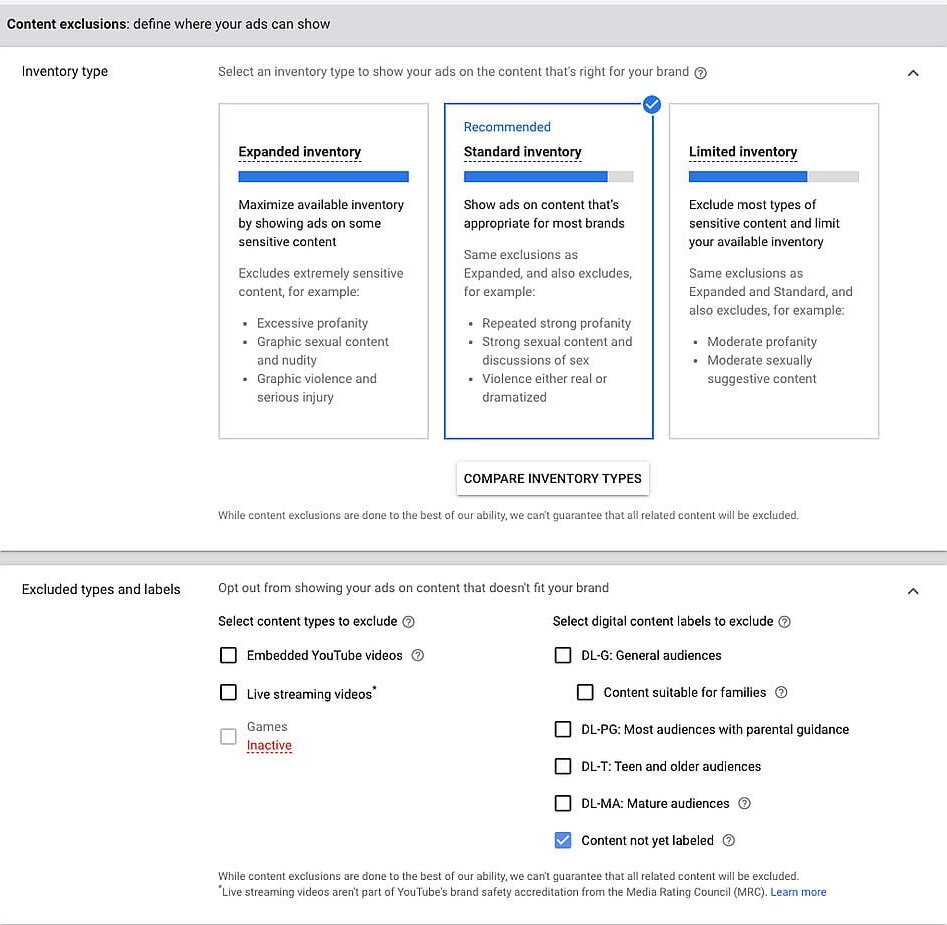 Wählen Sie Ihren Inventartyp und Ihre Ausschlüsse.
Wählen Sie Ihren Inventartyp und Ihre Ausschlüsse.
YouTube bietet Ihnen auch die Möglichkeit, das Engagement für Ihre Videos durch ähnliche Videos zu erhöhen, die normalerweise unter Ihrer Videoanzeige angezeigt werden. Diese Videos bieten den Zuschauern bessere Erfahrungen, die ihnen helfen, die Botschaft Ihrer Anzeige zu verstehen. Sie können einer einzelnen Anzeige maximal fünf verwandte Videos hinzufügen.
 Fügen Sie verwandte Videos hinzu.
Fügen Sie verwandte Videos hinzu.
Schritt 11: Ändern Sie die erweiterten Einstellungen Ihrer Kampagne
Sie können für eine bessere Ausrichtung auch die Geräte, Betriebssysteme und Netzbetreiber Ihrer Anzeige angeben. Diese Option ist hilfreich, wenn Sie möchten, dass Ihre Anzeigen in mobilen Apps erscheinen. Sie können auch Ihren Gebotsbetrag entsprechend ändern.
YouTube lässt Sie auch das Start-und Enddatum Ihrer Werbekampagne in der Option Erweiterte Einstellungen ändern. Nicht nur das, Sie können auch Ihren Zeitplan für die Anzeige der Anzeige festlegen. Darüber hinaus können Sie das Limit für Impressionen und Ansichten für Ihre täglichen Benutzer auswählen.
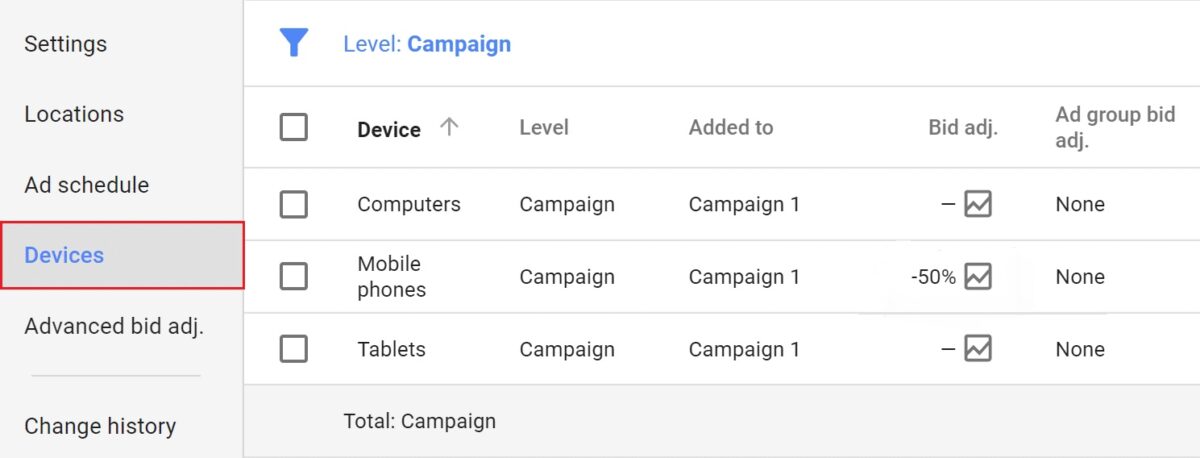 YouTube erlaubt Sie können bestimmte Details Ihrer Kampagne über die erweiterten Einstellungen ändern.
YouTube erlaubt Sie können bestimmte Details Ihrer Kampagne über die erweiterten Einstellungen ändern.
Schritt 12: Wählen Sie die demografischen Merkmale der Zielgruppe aus
Wählen Sie die demografischen Merkmale Ihrer Zielgruppe für ein granulares Targeting aus. Dazu gehören Alter, Geschlecht, Einkommen, Elternstatus usw. Sie haben auch die Möglichkeit, Personen basierend auf ihren Interessen anzusprechen, z. B. Maskenbildner, Einkaufsbegeisterte und Kinoliebhaber.
Die beste Strategie ist verschiedene Kampagnen für jede demografische Gruppe zu starten. Auf diese Weise können Sie schnell die Zielgruppe identifizieren, die am stärksten an Ihren Produkten interessiert oder interessiert ist. Es wird Ihnen helfen, Ihre Zielgruppen für ein effektiveres Targeting einzugrenzen.
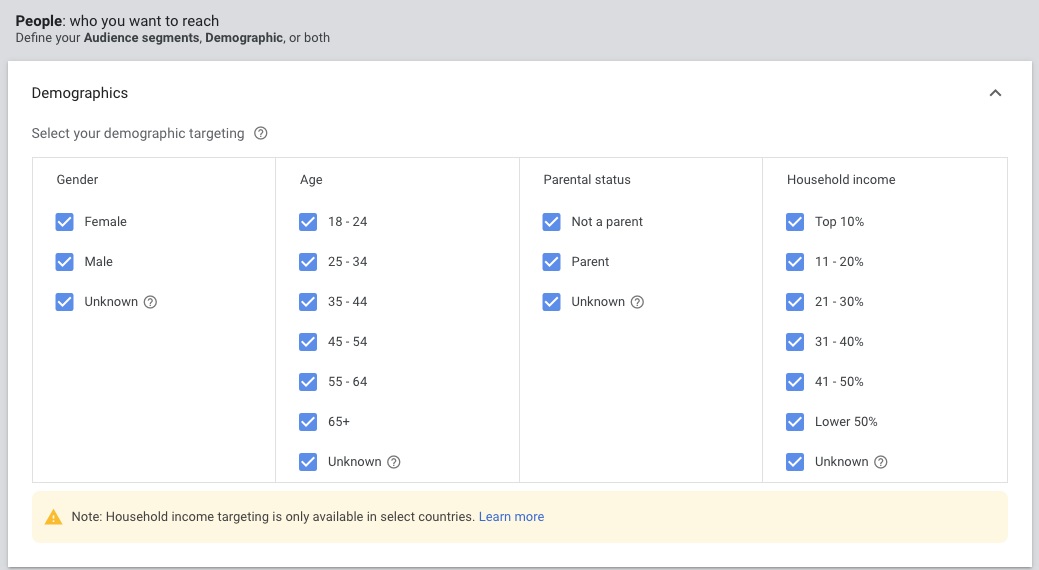 Wählen Sie die Details der demografischen Merkmale Ihrer Zielgruppe aus.
Wählen Sie die Details der demografischen Merkmale Ihrer Zielgruppe aus.
Schritt 13: Keywords, Themen und Überschrift auswählen
Die Auswahl der richtigen Keywords, Themen und Überschriften für Ihre Videoanzeige ist der Schlüssel zum Erfolg. Schlüsselwörter helfen Ihren Zielgruppen, die relevanteste Antwort auf ihre Fragen zu finden. Recherchieren Sie also immer gründlich und sehen Sie, welche Keywords zu mehr Conversions oder Views führen. Verwenden Sie sie dann für Ihre Anzeigen.
Wählen Sie relevante Themen für Ihre Anzeigen aus, damit Nutzer sie leicht finden können. Wenn Sie beispielsweise eine Bäckerei besitzen, sollten Sie „Essen & Trinken“ auswählen. Sie können Ihre Kunden auch mit Ihren Videoanzeigen erneut ansprechen, um erneut mit ihnen zu interagieren.
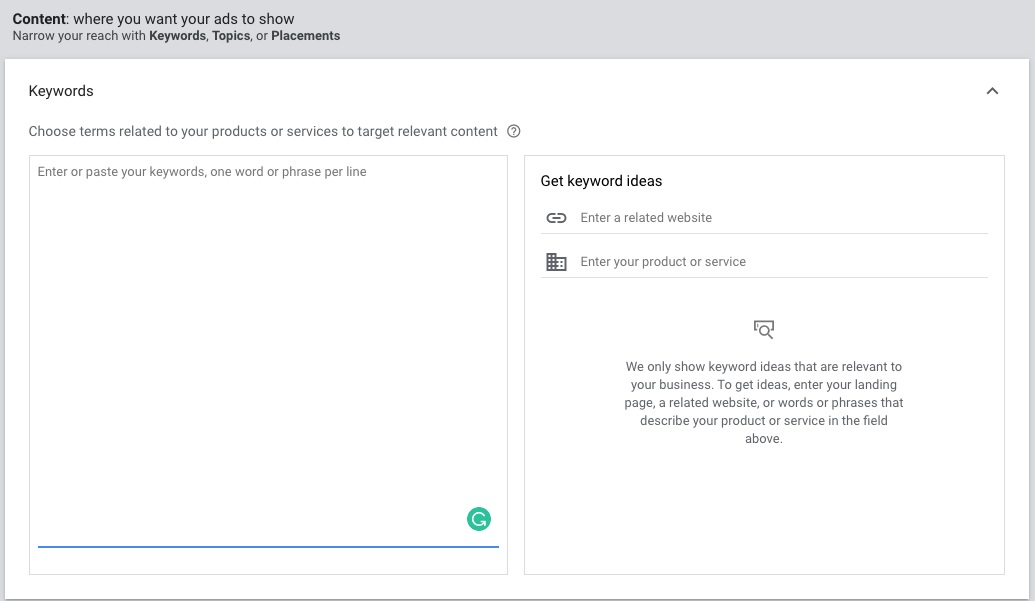 Wählen Sie Ihre Schlüsselwörter aus.
Wählen Sie Ihre Schlüsselwörter aus.
Schritt 14: Bieten beginnen
Wählen Sie als Nächstes Ihr Ziel-CPM-Gebot aus, das sich auf den Betrag bezieht, den Sie für jeweils tausend Impressionen Ihrer Anzeige zahlen möchten. Bewerten Sie zunächst die maximalen Kosten, die Sie sich für jede Ansicht leisten können.
Du kannst diesen Betrag jederzeit ändern, um die geschätzten Aufrufe deines Videos zu steigern. Google Ads optimiert Ihr Gebot innerhalb Ihres festgelegten Ziel-CPM-Gebots, damit Sie eine maximale Reichweite erzielen.
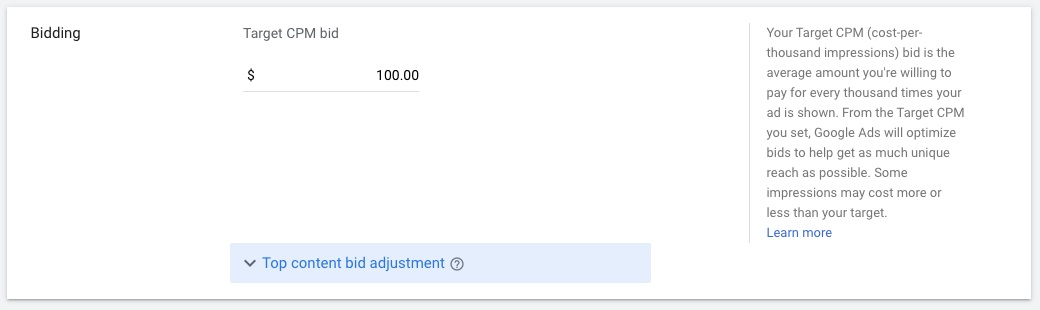 Legen Sie Ihr Ziel-CPM-Gebot fest.
Legen Sie Ihr Ziel-CPM-Gebot fest.
Schritt 15: Geben Sie den Videolink ein, um auf YouTube zu werben
Kopieren Sie nun den Link des Videos, das Sie auf YouTube bewerben möchten, und fügen Sie ihn in die Neue Videoanzeige ein Abschnitt. Wählen Sie dann aus, ob das Video als In-Display-oder In-Stream-Anzeige erscheinen soll.
Wenn Sie sich für eine In-Display-Anzeige entscheiden, müssen Sie eine kurze Beschreibung und einen Titel für Ihr Video eingeben. Fügen Sie diese beiden Dinge in zwei separaten Zeilen hinzu. Für den Titel haben Sie ein Limit von 25 Zeichen und 35 Zeichen für die Beschreibung.
Mit der In-Stream-Option wird Ihre Anzeige über eine URL oben in einem YouTube-Video angezeigt. Der beste Weg ist, sich für eine Vanity-URL zu entscheiden, die Benutzer zu einer anderen endgültigen URL weiterleitet, um sie auffälliger zu machen. Sie können auch erweiterte URL-Optionen wählen.
In Kürze erscheint Ihre Anzeige als Vorschau auf der rechten Seite mit einem Bannerbild. So wird Ihre Anzeige angezeigt. Wenn Sie mit dem Aussehen zufrieden sind, wählen Sie Fertig und Kampagne erstellen.
Google fordert Sie dann auf, Ihre Kreditkarteninformationen für Abrechnungen und Zahlungen anzugeben. Diese Eingabeaufforderung wird möglicherweise nicht angezeigt, wenn Sie Ihre Kartendaten bereits eingegeben haben. Und das war’s!
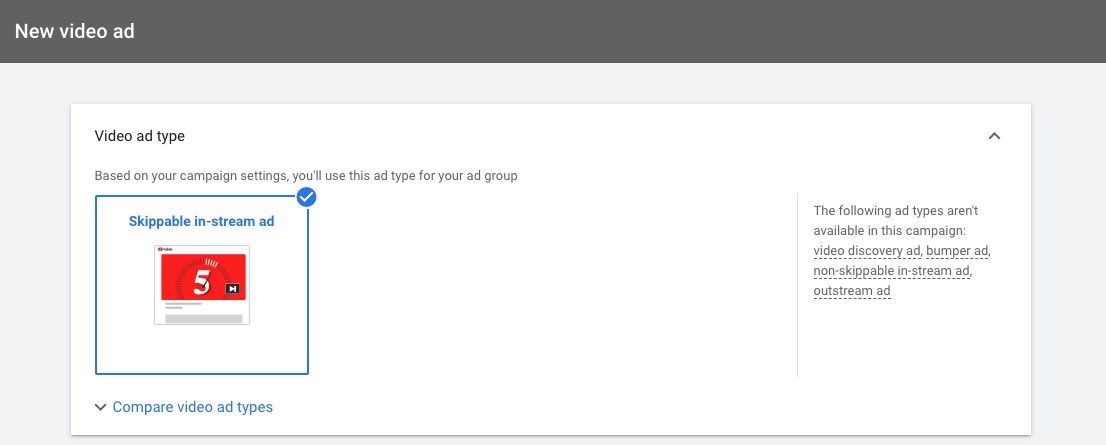 Kopieren Sie Ihren Videolink und sehen Sie sich an, wie er aussieht.
Kopieren Sie Ihren Videolink und sehen Sie sich an, wie er aussieht.
Schritt 16: Verknüpfen Sie Ihren YouTube-Kanal mit dem Google Ads-Konto
Verknüpfen Sie schließlich Ihren YouTube-Kanal mit dem Google Ads-Konto, um die Anzeige zu schalten. Suchen Sie oben auf Ihrem Bildschirm nach Tools & Einstellungen und klicken Sie darauf. Ein Setup-Menü wird geöffnet. Wählen Sie Verknüpfte Konten und dann YouTube.
Sie werden dann aufgefordert, zu bestätigen, ob Sie YouTube mit Google Ads verknüpfen möchten. Klicken Sie auf Kanal hinzufügen, um den Vorgang abzuschließen. Und fertig!
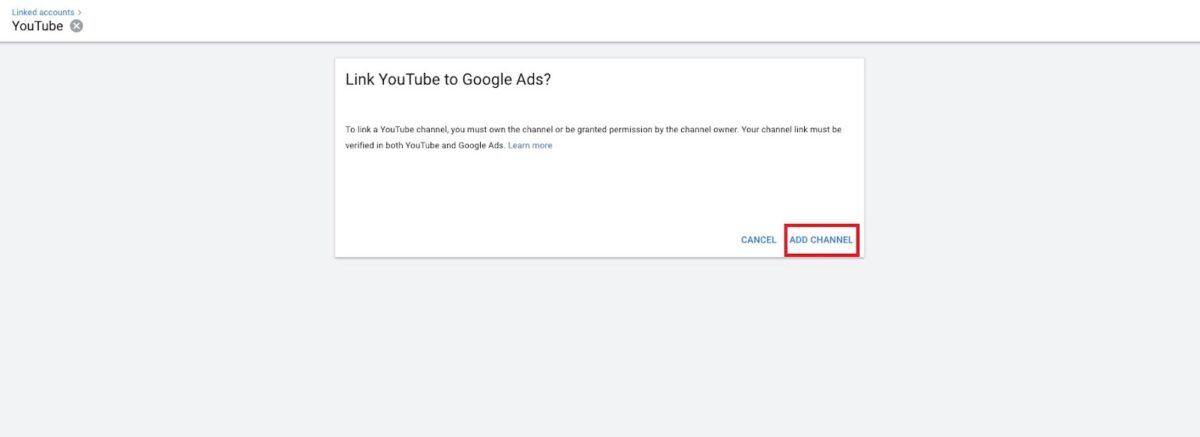 Verknüpfen Sie Ihr YouTube-Konto mit Google Ads und schon sind Sie fertig!
Verknüpfen Sie Ihr YouTube-Konto mit Google Ads und schon sind Sie fertig!
Zusammenfassung
YouTube-Werbung ist eine einfache Möglichkeit, für Ihre Inhalte zu werben und sie einem breiteren Publikum zugänglich zu machen. Der Prozess kann Sie jedoch überfordern, wenn Sie nicht wissen, wie die Dinge funktionieren.
Zunächst müssen Sie das Video aufnehmen, für das Sie auf YouTube werben möchten. Melden Sie sich dann bei Google Ads an und erstellen Sie dort eine Kampagne. Wie das geht, haben wir in ausführlichen Schritten erklärt. Verknüpfen Sie das Video schließlich mit der Google Ads-Kampagne und sehen Sie, wie es Ihre Zielgruppe schnell erreicht!
Werben auf YouTube: Schritt-für-Schritt mit Fotos FAQs (häufig gestellte Fragen)
Wie starte ich Werbung auf YouTube?
Um auf YouTube zu werben, müssen Sie ein Video erstellen und es auf Ihren Kanal hochladen. Melden Sie sich dann bei Google Ads an und erstellen Sie eine neue Kampagne. Konfigurieren Sie verschiedene Kampagneneinstellungen in Google Ads, z. B. die Auswahl Ihrer Zielgruppe, Sprachen, Netzwerke und Platzierung Ihrer Anzeigen. Verknüpfen Sie dann Ihr YouTube-Video mit Ihrer Kampagne auf Google Ads und veröffentlichen Sie es.
Wie viel kostet es, auf YouTube zu werben?
Die Kosten von YouTube s variiert je nach Anzeigenplatzierung, Format und Branche. Wenn Ihr Video 100 Aufrufe hat, zahlen Sie 10 bis 30 US-Dollar dafür. Das bedeutet 2.000 $ für 100.000 Aufrufe und 0,010 bis 0,030 $ für jeden Aufruf.
Ist es kostenlos, auf YouTube zu werben?
Das Schalten von Anzeigen auf YouTube ist nicht kostenlos , und Sie müssen ein Budget für Ihre gesamte Kampagne festlegen. Sie können Ihre Inhalte jedoch weiterhin kostenlos auf YouTube bewerben, ohne einen einzigen Dollar auszugeben. Beispielsweise kannst du Zuschauer in deinem kürzlich geposteten Video zu einem anderen Video weiterleiten.
Welche Möglichkeiten habe ich, auf YouTube zu werben?
Du hast five options to advertise on YouTube , die Folgendes umfassen:
In-Feed-Videoanzeigen: Diese erscheinen auf den YouTube-Suchergebnisseiten, der Startseite und den Wiedergabeseiten. Überspringbare In-Stream-Anzeigen: Diese Anzeigen sind 12 Sekunden bis 6 Minuten lang und der Werbetreibende zahlt nur dann dafür, wenn Zuschauer sie mindestens 30 Sekunden lang ansehen oder darauf klicken. Sie sind überspringbar. Nicht überspringbare In-Stream-Anzeigen: Nicht überspringbare Anzeigen werden 15 bis 20 Sekunden vor oder während des Videos angezeigt. Zuschauer können sie nicht überspringen. Bumper-Anzeigen: Dies sind kurze Videoanzeigen, die nur sechs Sekunden lang erscheinen. Sie sind nicht überspringbar und werden vor dem Video abgespielt. Overlay-Anzeigen: Diese Anzeigen erscheinen am unteren Rand eines YouTube-Videos.
Wie füge ich Werbung zu meinem YouTube-Video hinzu?
Du kannst Werbung zu deinem YouTube-Video hinzufügen, indem du dich bei deinem Konto anmeldest und YouTube Studio öffnest. Wähle dann Inhalt, wähle dein Video aus und klicke auf Monetarisierung. Wählen Sie auf dem nächsten Bildschirm Ihren Anzeigentyp aus und klicken Sie auf Speichern.